Склеить видео — онлайн программа для склеивания видео
Как склеить видео?
Рады, что пришел к нам!
Эта короткая инструкция поможет тебе склеить видео быстро и бесплатно.
Программа для склейки видео не понадобится, все можно сделать онлайн, без регистрации, без скачивания зараженной вирусами пиратской программы из непонятных источников.
За видео следует подробная пошаговая инструкция — пригодится, если после просмотра склейка видео с помощью видеоредактора осталась не до конца непонятной 🙂
1. Добавить файлы
Наложи музыку из бесплатной коллекции — для этого урока мы выбрали Fleurie — Constellate.
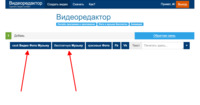
Для примера, разберем, как склеить два видео:
Для загрузки видеоклипов с компьютера и телефона используй кнопку загрузки.
Если файлы находятся на разных устройствах, например одно видео на компьютере, а другое на айфоне или андроиде, придется зарегистрировваться — подробнее о добавлении файлов.
2. Порядок склеивания
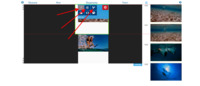
Порядок склеивания устанавливается простым перетаскиванием.
По умполчанию все видео склеиваются автоматически выстраиваясь друг за другом. Установить позицию вручную, задав паузы или конретный момент появления:
- Нажми на видео.
- Нажатием, включи кнопку удержания позиции .
- Перетаскивай файл в нужное место — видео будет занимать точно выбранную позицию.
- Нажми на кнопку снова, для возврата к автоматическому позиционированию.
Если видео требуется предварительно обрезать или разрезать , перемешав кусочки, используй соответствующие редакторы:
- Выбери видео.
- Нажми на нужную кнопку.
3. Склеить два видео с переходами
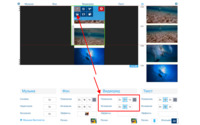
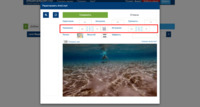
За склеивание видео с переходами отвечает «Появление» и «Исчезание». Параметры можно задать для всего ряда и они будут действовать на все файлы видеоряда одинаково или каждому файлу по отдельности, через визуальный редактор кнопкой :
Появление отвечает за то, как элемент появляется в кадре, исчезание, как элемент уходит из кадра, соответственно.
В параметрах можно установить:
- Длительность
- Сколько будет длится переход.
- Движение
- Откуда или куда будет происходить движение.
- Масштаб
- Начальный и конечный масштаб объекта.
- Эффект
- Стиль с котором объект появится/исчезнет.
4. Склеить 2 видео без переходов
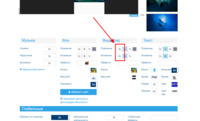

Для склеивания видео без переходов установи длительность параметров «появление» и «исчезание» в 0.
Длительности можно установить для всего видеоряда или каждому файлу по отдельности через визуальный редактор кнопкой .
5. Склейка видео и скачивание
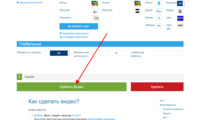
Завершив редактирование нажми сделать видео.
Когда процесс склеивания закончится видеоролик можно скачать или опубликовать на ютуб канале или загрузить в контакт.
Соединить Видео Онлайн — Объединить Видео с Фото и Музыкой — Бесплатно Склеить Видео
Как соединить видео?
Без регистрации, водяных знаков и установки программ Видеоредактор.ru склеит видео соединив видео с фотографиями и бесплатной музыкой онлайн. Это очень просто и займет совсем немного времени.
В обучающем видео разберем, как соединить 2 видео и несколько фотографий с музыкой для создания симпатичного клипа в формате mp4.
1. Добавить файлы

Используйте кнопку добавления для загрузки соединяемых файлов. На компьютерах Microsoft Windows, Apple macOS, Linux — просто перетащите файлы на страницу.
Дополнительно, вам доступна уникальная бесплатная коллекция красивых фотографий и приятной музыки для создания красивого фона.
Видеоредактор онлайн понимает песни, клипы и изображения любых форматов и разрешений — 3gp, ac3, avi, flv, m4a, mkv, mov, mp3, mp4, mpeg, mts, ogg, opus, vhf, vob, wav, webm, webp, wma, wmv и множество других.
2. Объединение
Файлы выстраиваются друг за другом и склеиваются с автоматическим растягиванием до основного слоя.
Перетаскивайте файлы для установки порядка следования. На телефонах и планшетах с сенсорным экраном, iPhone, Android — нажми, удержи на секунду до появления подсветки, перетащи.

Музыкальный, фоновый и текстовый слой могут быть обрезаны по главному слою параметром «Обрезать по главному».
Длительность фото и текста

За минимальную длительность фотографий и текста отвечают параметры «Минимальная длительность».

Для задания длительности тексту или фотографиям двигайте слайдер у нижней границы файла или установите точное значение с помощью кнопки .
Точное совмещение видео, фото, музыки и текста

Для точного совмещения видео из разных элементов включи «Удержание позиции» и перетаскивай файл на требуемуе место.
Для сенсорных устройств, iPhone, Android — нажать, удержать, перетаскивать.
Как объединить несколько видео, фотографии и музыку.
Склеить видео с переходами и без переходов

Переходы настраиваются для каждого слоя параметрами «Появление» и «Исчезание» в настройках слоя, сразу за областью редактирования. Или отдельно каждому файлу через редактор .
Для отключения перехода установи «Длительность» перехода в 0.
Как обрезать и склеить видео с переходами и без.
Обрезать видео, эффекты

Обрезать, наложить эффекты и задать параметры перехода отдельному файлу кнопкой или же задавайте общие для слоя настройки сразу за областью редактирования.
3. Скачать объединенное видео

Когда параметры склеивания видео установлены, фотографии соеденены с видео и музыкой просто нажми «Сделать видео».
Процесс объединения достаточно быстрый, но зависит от общего количества файлов, их форматов, разрешений и общего количества графических эффектов.
Как добавить фоновую музыку.
Все способы как соединить видео: лучшие онлайн-сервисы
Чтобы создать эффектный ролик, иногда требуется собрать вместе несколько фрагментов видеосъемки. Они могут быть сняты разными устройствами и сохранены в различных форматах, но соединить видео онлайн в любом случае несложно. Вы получите одну видеозапись, с красивой музыкой и плавными переходами – понятный видеоурок или летопись взросления ребенка.
Онлайн-сервисы для объединения видео удобны тем, что не придется скачивать и устанавливать на компьютер приложения. Чтобы зайти на сайт, понадобится только устройство с браузером – стационарный ПК, планшет или смартфон – и интернет-соединение. Если вы собираетесь регулярно обрабатывать видеофайлы, то лучше установить программу для соединения видео на компьютер. Кроме популярного видеоредактора Киностудия Windows Live, для склеивания видео предназначены Easy Video Joiner и Allok Video Joiner.
СделатьВидео.ру
Сервис СделатьВидео поможет соединить видео из нескольких фрагментов. Ресурс работает бесплатно, интерфейс на русском языке, но немного перегружен рекламой. Для склейки видео повторите шаги:
- Перейдите на сайт, регистрация не требуется.
- Кликните на «Загрузи музыку, видео…», выберите файлы с ПК или мобильного устройства. Можно добавить файлы из соцсетей, для этого придется ввести пароль от аккаунта.
- Дождитесь полной загрузки файлов, пока они не появятся в области редактирования.
- Чтобы объединить несколько видео, задайте параметры:
- порядок следования – перетаскиванием кусочков;
- эффект перехода – выберите из перечня;
- длительность эффекта – появление и исчезание в секундах, как быстро будут сменяться кадры.
- Можете добавить музыкальную дорожку, титры, фотографии.
- Кликните «Сделать и скачать».
Ролик будет готов через пару минут, объединённый файл вы можете скачать на ПК или напрямую выложить в соцсеть, YouTube.
Life2Film
Необычный сервис Life2Film предназначен не для простой линейной склейки фрагментов, а для создания уникальных фильмов. Если у вас разноплановые съемки, из которых надо сделать нарезку под красивую музыку – с задачей отлично справится Life2Film, причем в автоматическом режиме. Вам не придется предварительно вырезать нужные кадры и думать, как склеить видео в один файл.
Работает сервис так:
- На основной странице кликните «Сделай свой фильм».
- Загрузите видеофайлы с компьютера, рекомендуемая длительность – не менее 3 минут.
- Система начнет работу – выберет лучшие кадры: с людьми, активным движением, широким цветовым охватом. Изображения компонуются так, чтобы смена картинок соответствовала ритму добавленной музыкальной композиции – вы можете загрузить свою аудио дорожку или выбрать из коллекции ресурса.
- Кликните на «Сделать фильм», ждите окончания обработки – она занимает 10-20 мин при длительности исходных видеофайлов в 10 мин. Чем больше вы загрузили файлов, тем дольше обрабатывает результат программа для склеивания видео.
- Когда фильм будет готов, на ваш e-mail придет уведомление.
Бесплатно вам сделают фильм не длиннее 10 мин и не более 500 Мб, в качестве 360p. Чтобы улучшить качество и увеличить лимиты, надо оплатить месячную подписку. Получить понравившийся ролик в HD-качестве можно и за разовую доступную сумму.
VideoToolBox
Удобная программа для соединения видео размещена в сервисе VideoToolBox. Ресурс англоязычный, умеет обрезать, конвертировать видеофайлы, накладывать аудиодорожку, субтитры и водяной знак.
Как соединить два видео в одно на VideoToolBox:
- Зайдите на сайт и зарегистрируйтесь – понадобится только адрес e-mail.
- Откройте раздел File Manager, загрузите свои фрагменты – кликните на «Browse», выберите файлы, нажмите «Upload».
- Отметьте галочками нужные ролики, в выпадающем меню «Select action» кликните на «Merge files».
- В появившемся окне перетащите файлы на ленту кинопленки в нужном порядке.
- Установите разрешение и формат, дайте название новому ролику.
- Кликните на «Merge», чтобы соединить несколько видео в одно.
После окончания обработки, сохраните клип на компьютер или выгрузите напрямую в YouTube.
Stupeflix
Программа сервиса Stupeflix поможет соединить видео за пару кликов. Интерфейс на английском языке, есть готовые шаблоны для оформления фильмов – вы просто загружаете свои видеофайлы, а Stupeflix встраивает их на красивый фон, добавляет приятную музыку. Можно наложить и свою аудиодорожку, добавить текстовые подписи.
Как соединить два видео в одно с помощью Stupeflix:
- Откройте сайт, кликните на «Make a free video».
- Выберите шаблон оформления, загрузите файлы через «Add Photos and Videos».
- Если результат вас устраивает, кликните на «Produce and Save».
В бесплатной версии нет возможности сохранить результат напрямую на компьютер, его можно выгрузить на YouTube или социальную сеть, встроить на личный сайт.
Заключение
Мы разобрались, как соединить 2 видеофайла в 1 с помощью онлайн-сервисов. Процесс несложный и вполне осуществим даже с мобильного устройства. Если вы решите воспользоваться другим ресурсом для соединения двух роликов, внимательно читайте условия – на бесплатных сайтах часто есть ограничения на разрешение результата и отсутствует возможность скачать его на ПК.
Vimperor.ru — ваш онлайновый видеоредактор
Редактирование и создание видео онлайн на Vimperor.ru
Наш сервис предлагает вам создать собственное видео онлайн, для создания видео вы можете использовать:
- Музыку в разных форматах
- Фотографии с любимого мобильного телефона, неважно, любимый Galaxy это или iPhone
- GoPro видео и видео с любых других видеокамер, сотовых телефонов и дорогих фотоаппаратов
- Добавлять комментарий: красочные поздравления и интересный сопроводительный текст
- Рисовать собственные рисунки: поздравительно видео обязательно укрась нарисованной улыбкой!
Добавлять медиа-файлы можно загружая напрямую с компьютера, так и добавляя их из социальных сетей.
Готовое видео можно скачать и загрузить в социальную сеть, такую как facebook, ВКонтакте или опубликовать на YouTube. Создавайте обучающие видео, с познавательными слайдами, видео для рекламы ваших товаров, видео для школьных презентаций, или горячий репортаж из путешествия, мы рады помогать вам создавать практически любые видео, о видео, которые мы не рады создавать вы можете узнать из правил нашего сервиса с которыми вы соглашаетесь, начиная делать видео онлайн на vimperor.ru 🙂
Как сделать видео онлайн на Vimperor.ru?
Мы стараемся сделать наш сервис максимально простым в использовании, наш кумир великий Стив Джобс и его
продукты Apple телефоны
Шаг 1: загрузка фотографий, видео, музыки, добавление текста
В верхней части страницы есть две кнопки + фото и + музыка, воспользуйтесь этими кнопками для загрузки соответствующих аудио, видео или фото файлов с помощью стандартного диалога выбора файлов. В качестве альтернативы, вы можете просто перетаскивать с помощью мыши выбранные файлы на эту страницу. К сожалению, эта возможность перетаскивания не работает с некоторыми старыми версиями Internet Explorer.
Если вы создаете видео на компьютере, а вам нужно добавить видео или фото с мобильного устройства, то, вместо того, что бы подключать iPhone, iPad или Samsung Galaxy к компьютеру, копировать фотографии и видео с телефона на компьютер, и только потом загружать их на наш видеосервис, сделайте все намного проще. Для этого зарегистрируйтесь на нашем сайте, затем откройте наш сайт в мобильном браузере, зайдите под своим аккаунтом, загрузите нужные файлы, а потом просто обновите страницу в браузере на компьютере.
Конечно, видео и фото это хорошо и прекрасно, но обязательно захочется добавить шикарное послание в свое
видео,
возможно даже любовное.
Для этого воспользуйтесь добавлением текста.
Введите сообщение в предназначенное для этого поле, а затем нажмите
кнопку добавления + или все еще находясь в поле
редактирования
нажмите
Шаг 2: создать видео
В принципе, все, что было сделано на шаге 1 достаточно для создания самого простого видео, так что, теперь вы полностью готовы к тому прекрасному и волнительному моменту, когда ваше первое видео начнется создаваться. Для это выдохните поглубже, расслабьтесь и смело нажимайте сделать видео.
Подождав секунду-другую вы будет переадресованы на страницу создания видео, где вы сможете наблюдать процес создания видео, а когда оно будет готово, то и насладиться просмотром своего нового видео, скачать его, опубликовать в социальных сетях или загрузить на youtube.
Если этого мало, ниже вы узнаете, как редактировать загруженные фотографии и картинки, выбирать фрагмент музыки, менять порядок следования, добавлять эффекты и многое другое.
А когда вам захочется сделать новое видео с абсолютно чистого листа нажмите Начать заново — это разом удалит все загруженные файлы.
Автоматическая настройка и редактирование видео
Для того, что бы сделать ваше видео лучше, мы предлагаем вам воспользоваться некоторыми автоматическими функциями:
- Фон Хороший фон — залог успеха! Поэтому обязательно воспользуйтесь выбором фоновой картинки, для вашего видео. Вы можете найти картинку в обширной базе изображений доступных для использования в вашем видео.
- Перемешать Наш высокоинтеллектуальный исскуственный разум воспользуется самым совершенными алгоритмами генерирующими случайные последовательности и перемешает в идеальном случайном порядке все загруженные фото, картинки, видео и музыку. Все ранее заданные позиции будут утеряны.
- Сортировать Все загруженные файлы будут отсортированы в алфавитном порядке, естественно, все выбранные последовательности и время появление файлов в видео будет изменено и вернуть всё назад будет нельзя.
- Выровнять Нажав на эту кнопку все видео, картинки, текст, фото и музыка, будут показываться автоматически рассчитанное время. Все файлы, кроме имеющих длительность (т.е. видео, музыки и у которых задана длительность показа), будут иметь автоматически рассчитанную длительность. Порядок следования фото, видео и все остальных элементов будет сохранен.
Редактирование параметров фото и видео эффектов, выбор музыкального отрезка, форматирование текста
После загрузки все файлы показываются в главной области редактирования видео. Все элементы группируются по вертикале. Элементы в вертикальной группе сменяют друг друга в видео.
- Картинки выше появляются в видео раньше картинок ниже
- Картинки справа перекрывают в кадре картинки слева
- Перетаскивайте элементы для установки времени появления в видео, по умолчанию время появления высчитывается автоматически согласно порядку и длительности элементов
Когда вы проводите мышью над файлом или нажмете, например на загруженную себяшку один раз, появятся кнопки-иконки, эти иконки означают:
- 01:02 Время появления элемента в видео
- Элемент с такой иконкой имеет твердо заданное время появления в видео. Нажмите на иконку, и время появления снова будет высчитывалась автоматически
- Нажатие на эту иконку или двойной щелчок на элементе покажет окно редактирования
- Простое нажатие и элемент будет полностью удален из вашей жизни, простите, из жизни видео.
Загруженная музыка показывается фоновой картинкой, нажмите на нее, тогда можно будет выбрать только нужный отрезок аудиозаписи. Добавить эффекты нарастания и затухания, установить громкость.
Нажатие на картинку загруженной фотографии или видео откроет позволит вам выбрать эффекты, задать метоположения в кадре, а для видео — также вырезать только нужный фрагмент.
Временная шкала
Как было упомянуто ранее, чем выше элемент находится, тем раньше он появляется в видео. Если файлов было загружено слишком много, они могут почти скрывать друг-друга, тогда, с помощью ползунка вы можете менять масштаб времени вашего видео, для большей наглядности.
Предварительный просмотр
Нажатие на нужный анонс приведет его к удержанию поверх всех остальных анонсов.
Справа от главной области находятся кадры предварительного просмотра видео. Здесь вы видите анонс кадров вашего видео, каждый анонс ссылается на позицию элемента или горизонтальную группы элементов на временной шкале.
Естественно, в предварительно просмотре качество картинок будет значительно хуже финального видео, предварительный просмотр сделан для наглядного представления положения элементов в кадре, выбранных масштабов, настроек шрифтов текста.
Редактирование файлов
3 онлайн-сервиса для редактирования видео прямо в браузере
1. Clipchamp
Этот эксклюзивный для браузера Chrome сервис предлагает все основные возможности, которыми должен обладать видеоредактор. Его отличает интуитивно понятный интерфейс с возможностью перетаскивания всех необходимых объектов прямо на временную шкалу.

Видео, музыку и аудиоэффекты можно брать из стоковой библиотеки, содержащей немало полезного контента. К примеру, там можно найти короткие звуки биения сердца, шелеста травы, треска костра и многое другое.
Для видео доступна обрезка, поворот кадров, балансировка цветов, выбор фона, а также различные фильтры и переходы. К временной отметке легко можно добавить текст, выбрав его шрифт, размер и цвет. Clipchamp умеет работать с форматами MP4, MOV и WEBM.

Сервис доступен совершенно бесплатно, но при использовании стоковых медиафайлов на видео будет накладываться водяной знак Clipchamp. К тому же ролики получится сохранить только в формате SD (480p). Покупка премиум-аккаунта снимает все ограничения и позволяет экспортировать видео в качестве 720p и 1080p.
Clipchamp →
2. Hippo Video
Этот сервис позволяет загружать видеофайлы объёмом до 500 МБ или же работать с видео, записанным напрямую с веб-камеры вашего ПК. Импортировать ролики для редактирования можно как из памяти компьютера, так и из «Google Диска», что очень удобно.

Hippo Video тоже поддерживает функцию drag-and-drop, которая доступна даже при загрузке медиафайлов. Вы можете перенести нужный трек или видеоролик простым перетаскиванием из папки на вашем ПК в окно импорта в браузере.
Из необычных возможностей можно выделить добавление диалоговых сносок, позволяющих «пририсовать» кому-нибудь фразу, а также функцию создания GIF-анимации. Экспортировать видео можно сразу на YouTube, Vimeo или в «Google Диск». Также им можно поделиться с друзьями при помощи простой ссылки.

В плане форматов сервис неприхотлив: можно использовать MP4, MKV, FLV, 3GP и MPG. В любом варианте разрешение ролика выбирается ещё до начала редактирования. На бесплатном тарифе сохранять можно в качестве 720p, но длительность ролика не должна превышать один час.
К определённому браузеру Hippo Video не привязан, однако при использовании Chrome вам будет доступна дополнительная функция записи видео с экрана, что пригодится при создании обучающих роликов.
Hippo Video →
3. WeVideo
Ещё один функциональный онлайн-сервис, предлагающий удобную временную ленту с несколькими дорожками для аудио и видео. Для редактирования доступны все необходимые инструменты, начиная от простых ножниц для обрезки и заканчивая эффектами переходов между кадрами.

Импортировать медиафайлы WeVideo может не только из памяти вашего ПК, но и из различных облачных хранилищ, Facebook и даже Instagram. Помимо этого, сервис предоставляет доступ к большой библиотеке стоковых звуковых файлов и видеовставок.
При бесплатном использовании сервиса видео можно сохранять только в формате 480p, да ещё и с водяным знаком. Платный же аккаунт снимает эти ограничения, позволяя экспортировать готовые ролики даже в 4К.

Вне зависимости от формата видео легко можно загрузить практически в любое облако, YouTube или Vimeo. Также есть возможность сохранения на ПК и расшаривания при помощи прямой ссылки.
WeVideo →
Читайте также
Как соединить видео онлайн
Когда у пользователя встаёт насущный вопрос о соединении нескольких видеороликов, то на память сразу приходят такие вспомогательные программы как VideoMach, VirtualDub, Movavi и другой подобный софт, который необходимо скачать и инсталлировать на свой ПК. При этом возможности сети Интернет позволяют обойтись без каких-либо инсталляций, и соединить видео онлайн всего за несколько минут. В этой статье я поясню, как объединить видео онлайн, расскажу о соответствующих сайтах и опишу их функционал.

Соединяем видео онлайн
Как склеить видео онлайн на сайте «Сделать видео.ру»
«Сделать видео.ру» — это русскоязычный ресурс, позволяющий легко слепить видео онлайн.
- Чтобы сделать это зайдите на ресурс (здесь вы увидите детальную инструкцию для осуществления операции).
- Перейдите в режим загрузки видео, нажмите на соответствующую кнопку загрузки видео и загрузите поочерёдно ролики, которые вы собираетесь соединить воедино.
- Подождите, пока сайт редактор обработает загруженный видеоконтент, а затем задайте все необходимые опции для объединения файлов в области редактирования (музыку, фон, видеоряд, текст и так далее).

Нам поможет сайт «Сделать видео.ру»
После установления всех необходимых параметров нажмите на кнопку «Сделать и скачать видео» расположенную внизу. Во время процесса создания ролика вы можете вписать е-мейл, на который придёт уведомление об окончании создания видео (или кликните на кнопку «Смотреть моё видео» после окончания обработки файла).
Полученное видео можно скачать к себе на компьютер, опубликовать на Youtube, разместить в социальных сетях и так далее.
Если вам нужно вырезать музыку из видео онлайн или перевернуть видео ознакомьтесь с соответствующими статьями.
Как соединить видео на lifelilm.ru
Популярный бесплатный сервис для монтажа любительского видео, в том числе умеющий соединять видеоролики онлайн.
- Зайдите на сайт, пройдите авторизацию (можно использовать данные одного из своих аккаунтов в социальных сетях), и нажмите на кнопку редактора справа.
- Затем кликните на кнопку «Выберите файл для загрузки» и загрузите те ролики, которые вы хотите связать воедино.
- Затем выберите фоновую музыку (есть возможность оставить автохтонную звуковую дорожку), цветовой фильтр, укажите название ролика и другие атрибуты, а также свой е-мейл для уведомления.

LIFE.FILM поможет превратить жизнь в фильм
После заполнения всех параметров нажмите на кнопку «Сделать фильм» и дожидайтесь окончания результата. При этом учтите, что бесплатный функционал сайта ограничен 40 минутами видео, объёмом ролика в 2 гигабайта, а также качеством в 360p. За работу с роликом сверх этих параметров необходимо будет доплатить.
Англоязычный ресурс чтобы объединить видео онлайн, один из наиболее простых и удобных.
- Чтобы воспользоваться его функционалом зайдите на ресурс и пройдите простейшую регистрацию через е-мейл.
- Затем кликните на кнопку «File manager» справа, и загрузите нужные для соединения ролики (нажав сначала на кнопку «Обзор», а потом и на «Upload»).

Мощный видеоредактор онлайн VideoToolBox
После того как ролики будут загружены и вы увидите их название в списке поставьте галочку рядом с ними, и выберите в меню действий (action) чуть ниже «Merge files» (соединить файлы).
Вы перейдёте в режим редактирования файлов. Нажмите на изображение первого ролика и не отпуская левую клавишу мыши перетяните его на изображение киноплёнки чуть снизу. Затем сделайте это со вторым роликом. Чуть ниже выберите исходящий формат файла (avi, mpg, mp4 и др.), разрешение видео, дайте название файлу, а затем кликните на надпись «Merge». Файл будет обработан, и вы получите возможность скачать полученный результат.
При выборе исходящего формата видео не ошибитесь, так как можете потерять звук к видеоряду (выбирайте, к примеру, популярный формат avi).
Как объединить видео на сайте Stupeflix
Ещё один англоязычный ресурс чтобы соединить видео онлайн.
- Зайдите на ресурс, нажмите на кнопку «Make a free video».
- Выберите тему для него и нажмите на кнопку «Make a free video» (может понадобиться регистрация или использование вашего аккаунта в соц.сетях).

Stupeflix
- После этого вы перейдёте в режим редактирования, где необходимо нажать на большой плюсик рядом со значком видеокамеры, затем кликнуть на опцию «Add Photos & Videos».
- Потом на «Upload from your computer» и последовательно загрузить ролики для объединения (также можно добавить аудиодорожку, интро к ролику и так далее).
- Справа сверху размещены кнопки для редактирования, вы сможете просмотреть, что у вас получилось (Quick preview), а если ролик вас устроил, тогда нажать на кнопку «Produce & Save» и скачать полученный результат к себе на ПК (на ваш е-мейл придёт уведомление когда ролик будет готов к скачиванию).
Другие ресурсы для соединения видео online

Нам поможет Youtube
Также следует отметить такие ресурсы как Cellsea (ссылка вот здесь) и Youtube, которые позволяют связать видео онлайн.
Как воспользоваться данным ресурсом можно посмотреть на видео:
https://youtu.be/iGNzovzvumY
Заключение
Выше мною были описаны несколько популярных ресурсов, функционал которых позволяет соединить видео онлайн. Их инструментарий достаточно прост и понятен, и работа с ними не вызывает никаких проблем. Если вам необходимо соединить воедино различные видеоролики, эти сайты станут удобным и практичным инструментом для реализации ваших задач.
Монтаж видео/фото, слайд-шоу (бесплатно) — Kizoa
Мой Kizoa
Попробовать!

НОВОЕ ПРИЛОЖЕНИЕ > Kizoa теперь доступен пользователям iPhone
Фильмы, Монтаж, Слайд-шоу
Преображайте ваши фото, видео и музыку
Добавляйте тексты, эффекты и переходы
Поделитесь на Facebook, Youtube, по Email или в блоге
Запишите на DVD и сохраняйте в видеоформате
Подробнее
Создать фильм
КОЛЛАЖ
 Создать Коллаж
Создать Коллаж
Создавайте коллаж с чистого листа, используя ваши фото и видео или при помощи одной из наших моделей и поделитесь им по Email, Facebook и т.д.
Подробнее
Простая ретушь фотографий: сотни фильтров, эффектов и рамок. Обрезайте, кадрируйте и улучшайте ваши фото в один клик!
Подробнее
РЕТУШЬ ФОТО
 Ретушировать фото
Ретушировать фотоKIZOA «CLOUD»
Сохраняйте фотографии, видео и музыку
Безопасное хранение
Покупайте безлимитное хранилище без подписки
Подробнее


Онлайн облачное хранилище – RAW файлы
Одной из самых больших проблем для экспертов в области фотографии является хранение и управление RAW-файлами, которые обычно очень большие по размеру. Благодаря BUSINESS вы получаете неограниченное пространство для хранения RAW-файлов, независимо от их типа файла: (* .cr2; *. Crw; *. Arw; *. Dng; *. Mrw; *. Nef; *. pef; * и т. д.). Вы сможете получить доступ к своим файлам с любого компьютера и использовать их для загрузки в любое время!
Подробнее
4K видеоредактор — UHD
Загрузите свои 4K видео на Kizoa, чтобы создавать фильмы с ультравысоким разрешением 2160p. Это качество изображения будет в 4 раза более определенным по сравнению с обычным разрешением Full HD в 1080p. Ваши видео сохранят свои оригинальные атрибуты, что означает отсутствие конверсии или сжатия качества изображения!
Подробнее


Профессиональное видео для вашего бизнеса
Привлекайте новых клиентов, повышайте узнаваемость бренда и создавайте мощный контент для своего бизнеса. Мы даем вам все инструменты, необходимые для создания рекламных видеороликов для любого типа бизнеса, демонстрируя продукты и услуги, рекламируя ресторан, список недвижимости, интернет-магазин и многое другое. Выберите из множества простых в использовании шаблонов, чтобы начать работу, а затем воспользуйтесь всеми вариантами совместного использования, чтобы начать кампанию по видео-маркетингу, встроить свое видео на свой сайт или загрузить на свой компьютер для использования в качестве бизнес-презентации.
.
Подробнее
Видео-редактор на вашем мобильном устройстве
Сделайте фильм за несколько кликов! Создавайте персонализированные фильмы с вашими фотографиями и видео, добавляйте тексты, эффекты и многое другое!
Нажмите здесь, чтобы загрузить приложение.


